Microsoft udgav for nylig den stabile version af sin nye Chrom-baserede Edge-webbrowser til Windows 10 og andre platforme. Den nye Chrom-baserede Edge-browser ligner og fungerer naturligvis mere eller mindre som markedslederen Google Chrome.
Når det kommer til pålidelighed, scorer den nye Microsoft Edge bedre takket være Chromium. Når det er sagt, ligesom enhver anden software, er den ikke fri for problemer.
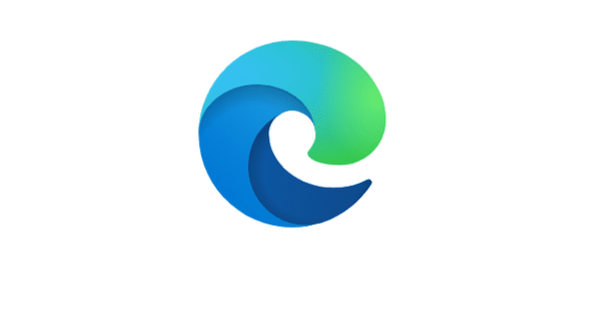
Hvis du har et problem med Edge-browseren, kan du prøve at nulstille Edge-indstillingerne til standardindstillingerne. Hvis nulstilling af browseren ikke hjælper, kan du geninstallere Edge-browseren for at løse problemet. I modsætning til den ældre version af Edge kan den Chromium-baserede Edge-browser geninstalleres.
Det bedste ved Chromium-baseret Edge er, at du kan geninstallere browseren uden tab af data. Det vil sige, du kan bevare din browserhistorik, adgangskoder og favoritter / bogmærker, mens du geninstallerer Edge-browseren. Det er dog værd at bemærke, at data ikke bevares, når du geninstallerer Edge i macOS. Så brugere på kun Windows-operativsystem kan geninstallere Edge uden at miste data.
Geninstaller Edge-browseren, når du føler, at browseren er langsom, ikke åbner, ikke reagerer, faner går ofte ned eller viser andre fejl. Det vil sige, du kan geninstallere Edge-browseren, når den fungerer som forventet.
Sådan installeres Edge-browseren i Windows 10 uden at miste data.
VIGTIG: Denne metode fungerer kun på Windows 10 og tidligere versioner. Dette fungerer muligvis ikke på andre platforme. Denne metode fungerer muligvis ikke, hvis Edge allerede er afinstalleret fra din computer.
BEMÆRKNING 1: Selvom Edge ikke sletter dine data, når du geninstallerer dem på Windows 10, anbefaler vi stadig, at du sikkerhedskopierer vigtige data såsom adgangskoder og favoritter, før du geninstallerer, bare i tilfælde af.
BEMÆRKNING 2: Man kan også bruge denne metode til manuelt at opdatere Edge-browseren, hvis Edge ikke opdateres automatisk.
Geninstallation af Edge-browseren i Windows 10 uden tab af data
Trin 1: Download den nyeste version af Edge-installationsfilen fra denne officielle side.
Trin 2: Det bedste ved geninstallation af Edge er, at du ikke behøver at afinstallere den aktuelt installerede Edge-browser. Ifølge Microsoft skal du bare lukke Edge-browseren, hvis den kører. Så luk Edge-browseren.
Trin 3: Kør den downloadede installationsfil ved at dobbeltklikke på den. Installationsfilen downloader alle de filer, der kræves for at installere Edge-browseren på din pc og installere Edge.
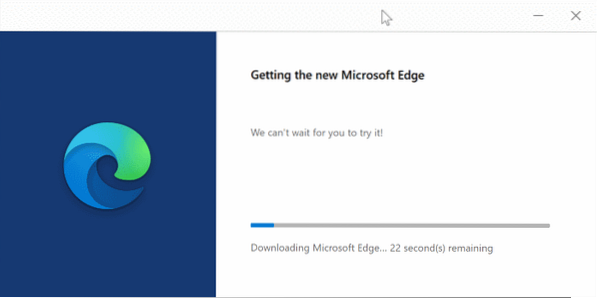
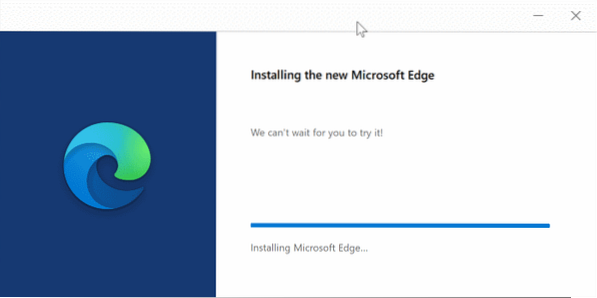
Om få minutter afsluttes Edge re / installation.
Trin 4: Du kan nu starte Edge-browseren og kontrollere, om dit problem er løst.
 Phenquestions
Phenquestions


